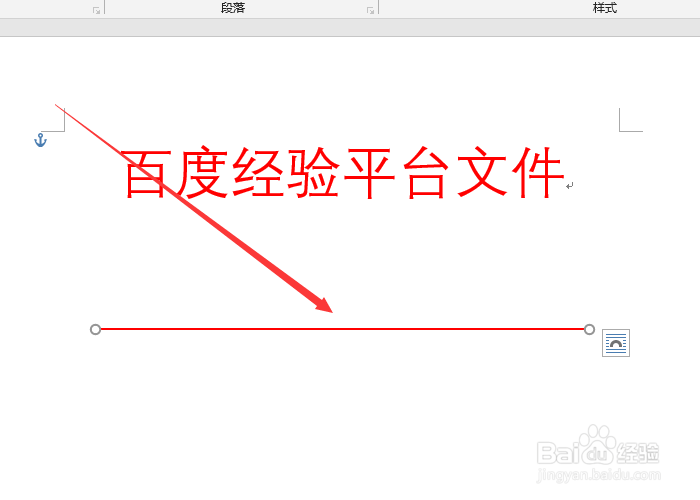如何制作Word红头文件
1、打开Word的界面中单击“页面布局”选项卡。
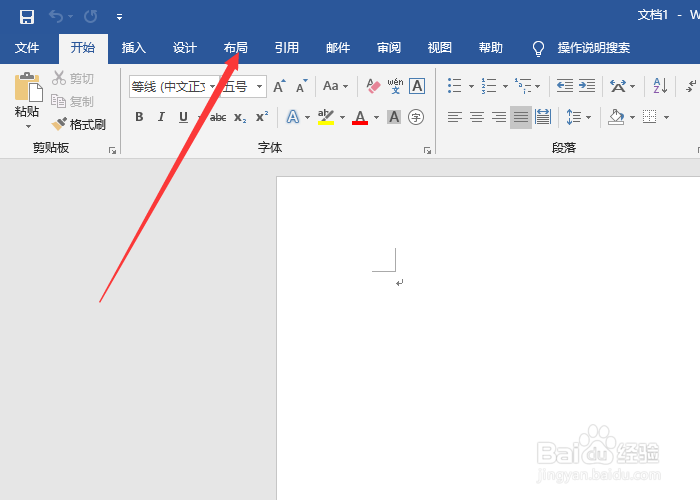
2、在页面布局选项下单击“页边距”按钮。
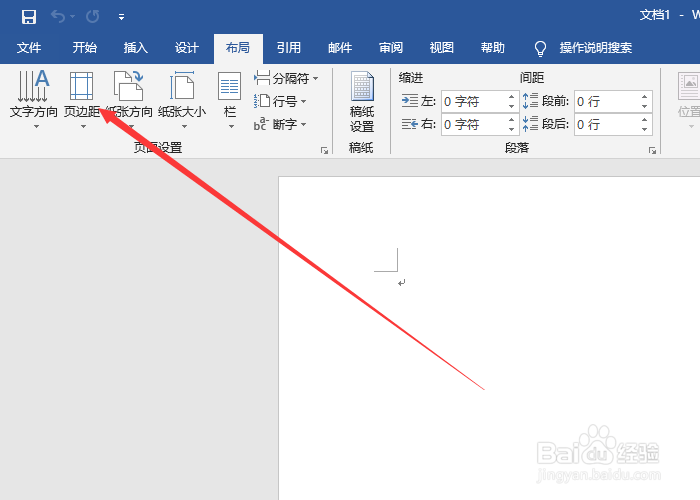
3、然后显示选项中单击“常规”选项。
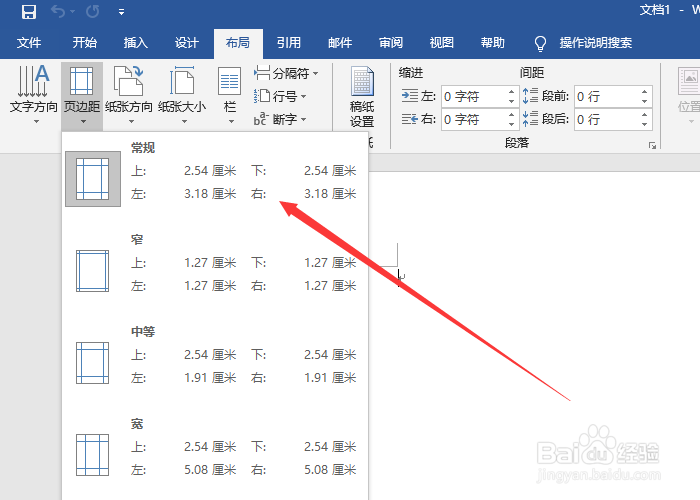
4、然后输入“红头的文字”比如“百度经验平台文件”。
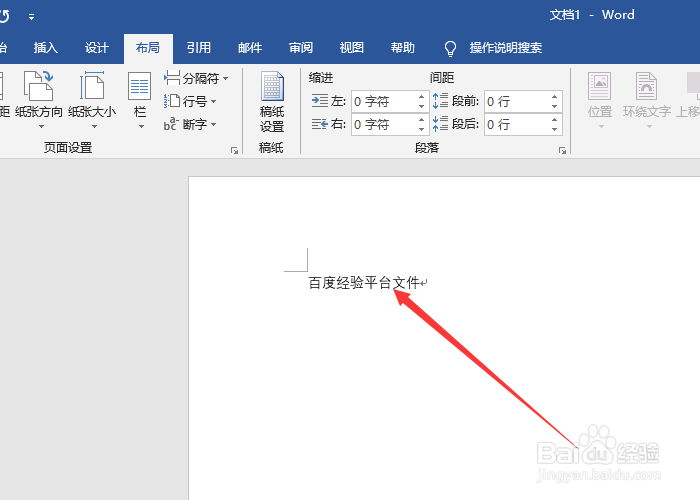
5、随后选中红头文字后单击右键显示选项中进行设置字号与颜色。
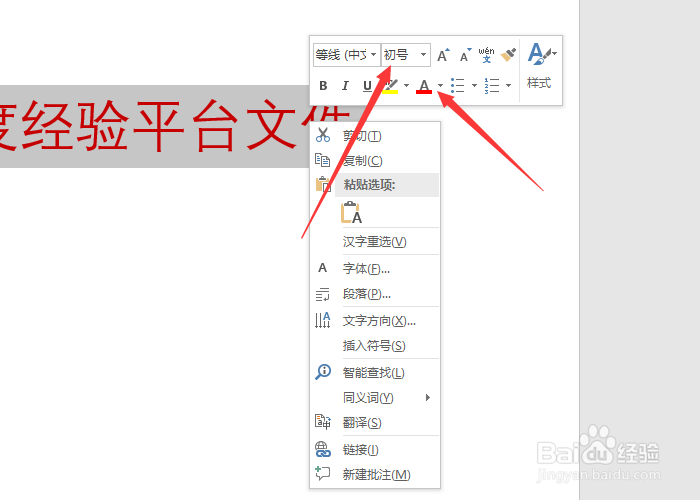
6、之后在单击开始选项中单击“居中”按钮。
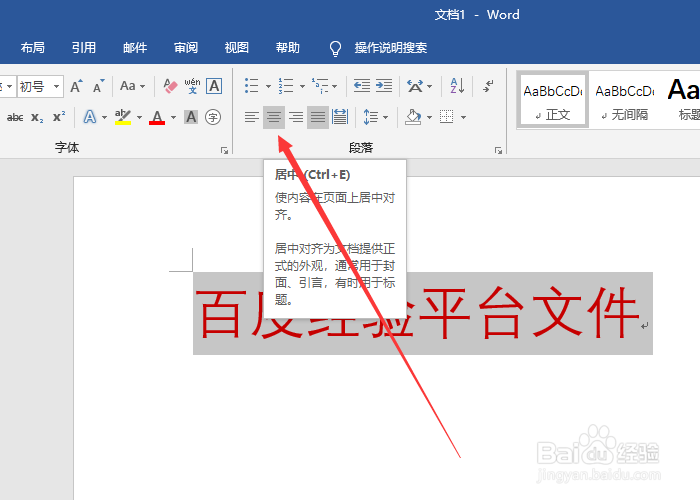
7、在插入选项菜单中单击“形状”按钮。
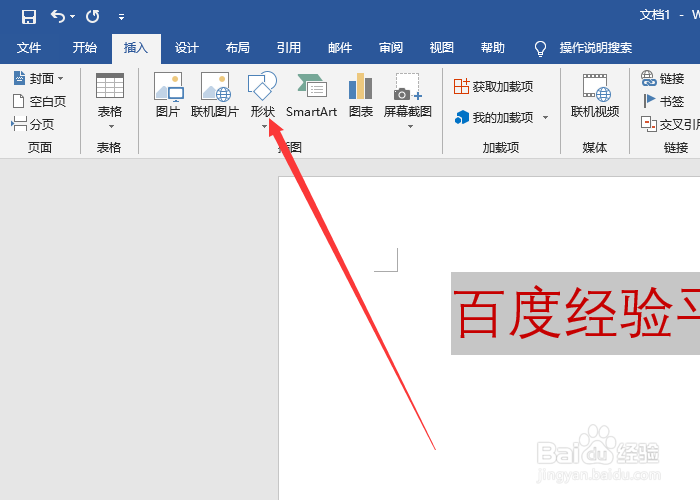
8、然后列出选项中单击“直线”按钮。
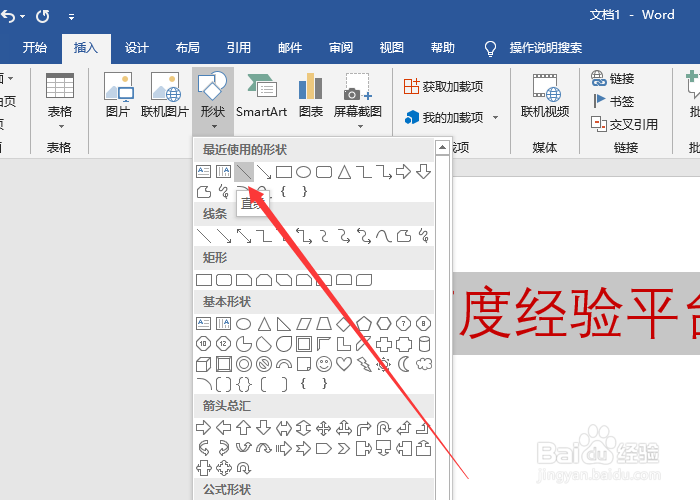
9、依次在界面中的红头文字的下方绘制一条直线,单击鼠标左键后按住Shift键绘出一条直线。
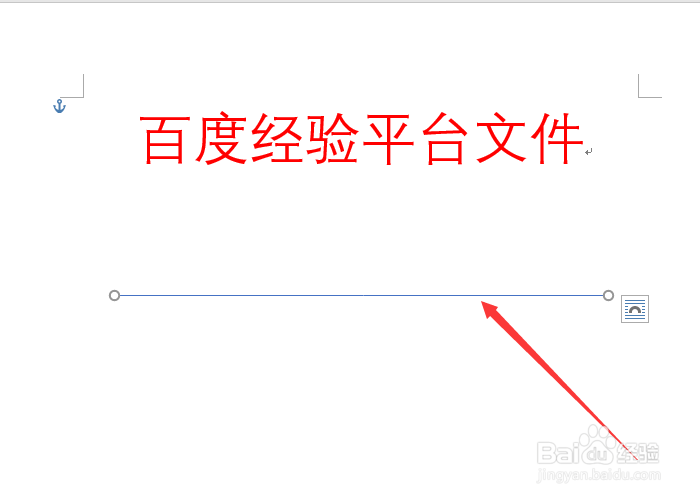
10、随后选中直线后单击右键选择“设置形状格式”选项。
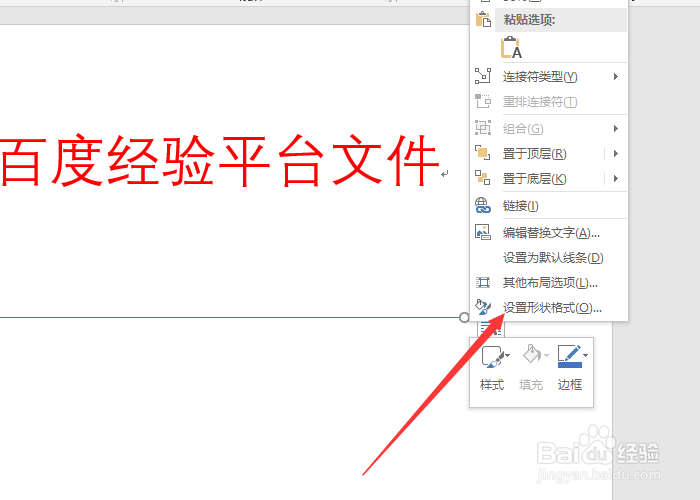
11、在右侧显示设置形状格式的选项中在颜色栏中为“红色“。

12、在宽度为”1.5磅“即可。
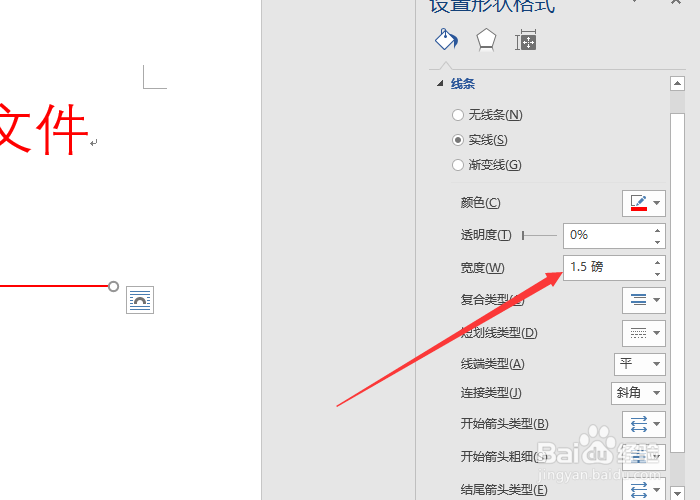
13、此时关闭”设置形状格式“的选项后即可绘制红头文件基本完成了。